door Martin Brinkmann op 29 augustus 2019 in Internet Explorer – 1 reactie
De laatste Canary versie van de aankomende Microsoft Rand van de browser die is gebaseerd op Chromium ondersteunt een menu extensies te verbeteren extensie beheersbaarheid; als het is ingeschakeld, vermindert de ruimte op de werkbalk, maar nog steeds geeft de gebruikers opties voor het weergeven van specifieke extensie pictogrammen op de werkbalk.
Microsoft Rand ondersteunt de uitbreiding van de installaties van de Microsoft Store en via de Chrome Web Store; dit is een van de voordelen is dat Edge via Chrome als Microsoft en uitbreidingen op het beleid niet opleggen dezelfde beperkingen als Google.
Een pictogram is automatisch geplaatst in de Microsoft Rand van de werkbalk wanneer u een extensie installeren. Terwijl u kunt de extensie pictogram om het Menu in plaats daarvan, kunt u niet volledig verwijderen. Google Chrome heeft dezelfde beperking overwegende dat Vivaldi, een andere Chroom-gebaseerde browser, niet.
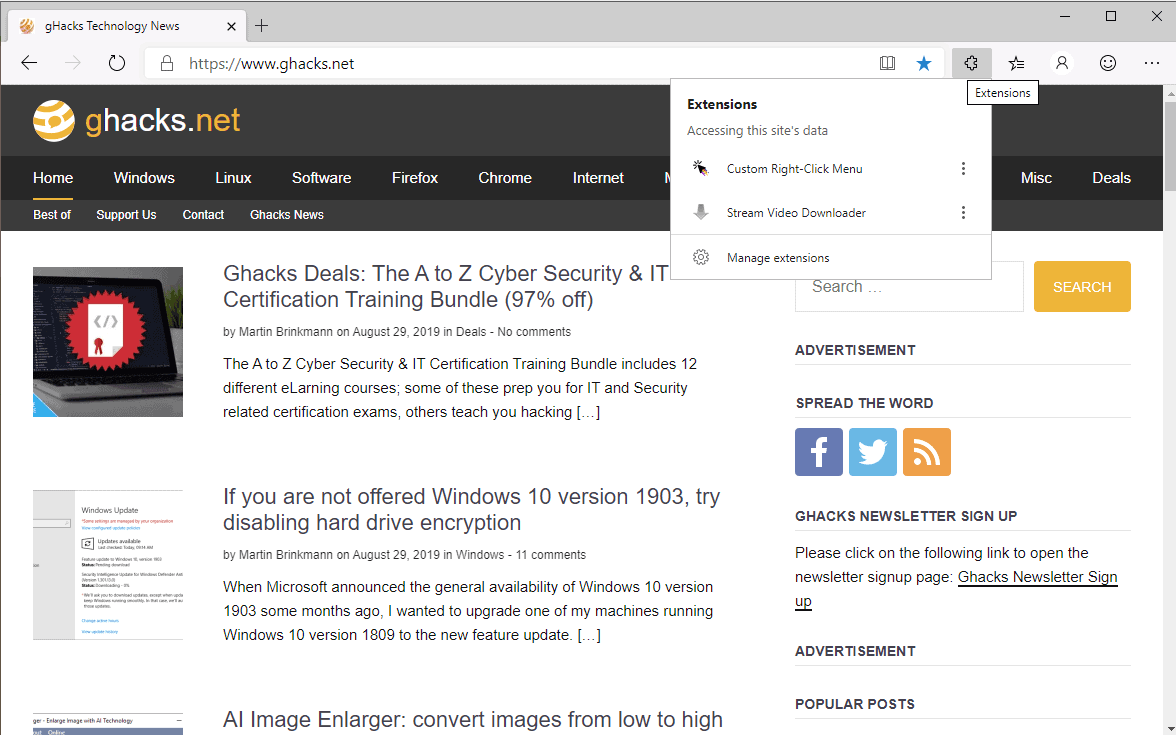
Wat dat betekent in wezen dat je eindigt met extensies pictogram in één van de twee plaatsen, zelfs als de uitbreiding pictogram doet niets. Google begon te werken aan een Uitbreiding pictogram in Chrome voor de weergave van alle actieve extensies met behulp van een enkel icoon wanneer deze is ingeschakeld.
Microsoft voegde er een soortgelijke optie om de Canary versie van de Rand van de browser. Rand gaat all-extensie pictogrammen onder het pictogram standaard wanneer de functie is ingeschakeld; – specifieke extensies kunnen ook worden vastgezet, zodat hun pictogrammen zichtbaar blijven op de hoofdwerkbalk.
De functie staat standaard niet aan en moet ingeschakeld worden door het starten van Microsoft Rand met een parameter. U moet de lancering van Microsoft Rand met de parameter –enable-functies=ExtensionsToolbarMenu.
Hier is hoe je dat doet in Windows:
- Rechts-klik op Microsoft Rand in het Menu Start of de taakbalk en selecteer Eigenschappen. U kunt met de rechtermuisknop op een tweede tijd op de taakbalk op de Microsoft Rand van de vermelding in het menu dat wordt geopend voordat u selecteer Eigenschappen.
- Overschakelen naar het tabblad Snelkoppeling als het niet standaard actief.
- Toevoegen –enable-functies=ExtensionsToolbarMenu na het pad in het veld Doel en zorg dat er een spatie tussen het einde van het pad en de parameter. Hier is een voorbeeldlijn om een beter idee krijgen hoe het eruit ziet: “C:UsersMartinAppDataLocalMicrosoftEdge SxSApplicationmsedge.exe” –enable-functies=ExtensionsToolbarMenu
- Selecteer ok om op te slaan van de selectie.
- Start Microsoft Rand.
Microsoft Rand moet de Extensions in het menu in de werkbalk. Een klik op het pictogram om de lijst met alle extensies die zijn geïnstalleerd en actief is, en een optie voor het beheer van extensies.
U kunt de pin-extensies om de belangrijkste Rand van de werkbalk door het bewegen van de muis over de uitbreiding in het menu en selecteer de pin-code optie die wordt weergegeven. Een klik op het menu naast een uitbreiding geeft de gebruikelijke extensie opties en de pin-mogelijkheid.
Slotwoord
De Extensies Werkbalk Menu is een pre-release functie. Terwijl het waarschijnlijk is dat het zijn weg vindt naar de Stal van Microsoft Rand uiteindelijk is er ook een mogelijkheid dat het moet worden verwijderd door Microsoft op elk punt in de tijd.
Ik vind het Menu en het brengt orde in de werkbalk vooral als u meer dan één of twee uitbreidingen.
Nu U: Zou u gebruik maken van de Extensions in het Menu? (via Winaero)